【摘要】:先使用打断命令将主视图、左视图和右视图上水平的中心线打断,再选择下拉菜单命令,对主视图进行复制操作,完成后的图形如图1.7.26所示。选择下拉菜单命令,捕捉图1.7.28所示的点1和点2并单击,然后按Enter键。删除Step2中通过偏移创建的水平线。Step4.绘制图1.7.30c所示的两条竖直直线及多余的轮廓线。用偏移的方法绘制此直线,偏移距离值为10。图1.7.30 绘制竖直直线Step5.选择下拉菜单命令完成图1.7.31所示的镜像操作。
Step1.进行图形的复制。先使用打断命令将主视图、左视图和右视图上水平的中心线打断,再选择下拉菜单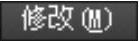
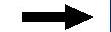
 命令,对主视图进行复制操作,完成后的图形如图1.7.26所示。
命令,对主视图进行复制操作,完成后的图形如图1.7.26所示。
Step2.绘制图1.7.27所示的两条水平线。用偏移的方法(以中心线为偏移对象)绘制两条水平线,偏移距离值分别为10和4。
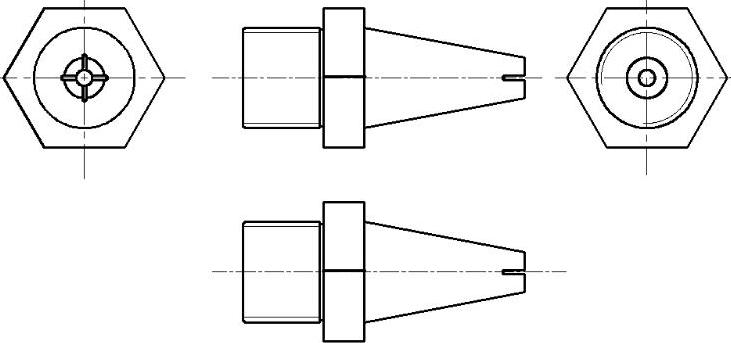
图1.7.26 复制图形
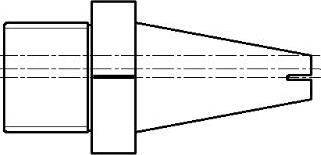
图1.7.27 绘制水平线
Step3.绘制图1.7.28所示的直线。
(1)绘制直线。选择下拉菜单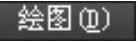
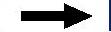
 命令,捕捉图1.7.28所示的点1和点2并单击,然后按Enter键。
命令,捕捉图1.7.28所示的点1和点2并单击,然后按Enter键。
(2)删除Step2中通过偏移创建的水平线。
Step4.绘制图1.7.30c所示的两条竖直直线及多余的轮廓线。
(1)绘制图1.7.29所示的竖直直线。用偏移的方法绘制此直线,偏移距离值为10。
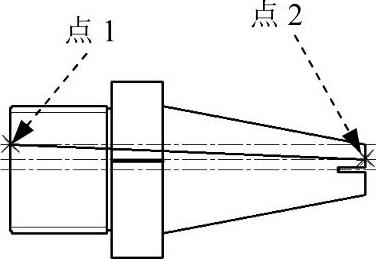
图1.7.28 绘制直线(一)
 (www.daowen.com)
(www.daowen.com)
图1.7.29 绘制直线(二)
(2)用同样的方法绘制图1.7.30a所示的两条竖直直线,选取步骤(1)中绘制的直线为偏移对象,在其左右各选取一点以确定偏移方向,偏移距离值为1。
(3)偏移后的两条竖直线用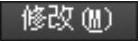
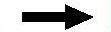
 命令进行修改,完成后如图1.7.30b所示。
命令进行修改,完成后如图1.7.30b所示。
(4)使用修剪命令修剪掉多余的线后,按Delete键删除不能修剪的线以及中间的一条竖直直线,如图1.7.30c所示。

图1.7.30 绘制竖直直线
Step5.选择下拉菜单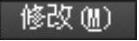
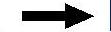
 命令完成图1.7.31所示的镜像操作。
命令完成图1.7.31所示的镜像操作。
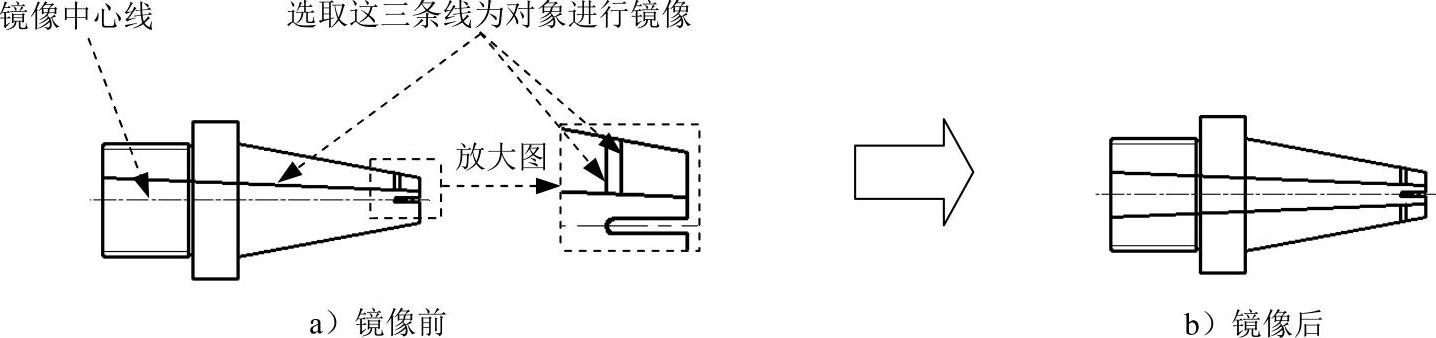
图1.7.31 进行镜像操作
Step6.修剪图形,完成后的图形如图1.7.32b所示。

图1.7.32 修剪图形
免责声明:以上内容源自网络,版权归原作者所有,如有侵犯您的原创版权请告知,我们将尽快删除相关内容。







